Инсталация на Skype в различни дистрибуции на Linux

- 4647
- 1256
- Leslie Ortiz
В тази статия ще разгледаме процеса на инсталиране на Skype в Linux дистрибуции, използвайки следните пакети: .Деб, .RPM, както и чрез PACMAN пакета мениджър (или по -скоро AUR), използван в дистрибуцията на Arch Linux.

Skype - Софтуер за безплатен пророчества със затворен код, който предоставя текст, гласова и видео комуникация чрез интернет между компютри и телефони, като по желание използва Peering Networks, както и платени услуги за обаждания към мобилни и неподвижни телефони.
Съдържание
- Инсталация
- 1. Найлонов плик .Деб
- 2. Найлонов плик .RPM
- 3. Пакман (AUR)
- 4. Gentoo
- Видео с процеса на настройките
- Заключения
Инсталация
Нови версии на Skype (Започвайки с 5) Linux поддържа само архитектура x86_64! .Деб и .RPM пакети можете да изтеглите от официалния уебсайт Microsoft. Инсталацията под формата на SNAP пакет също се поддържа, но няма да разгледам този метод сега, тъй като смятам да напиша за SNAP отделна статия.
1. Найлонов плик .Деб
Можете да инсталирате този пакет или с помощта на всеки графичен мениджър (GDEBI, синаптичен, център за приложения и t. Д.), или с помощта на терминалния емулатор.
Първо, ще разгледам инсталацията с помощта на графичен мениджър. Като пример ще използвам gdebi.
За да започнете да инсталирате, щракнете върху правилния бутон на мишката на файл за изтегляне. В списъка, който се появява, намерете нещо по вид: "Да се отвори с ..." или "Отворете в друго приложение" И изберете този елемент:
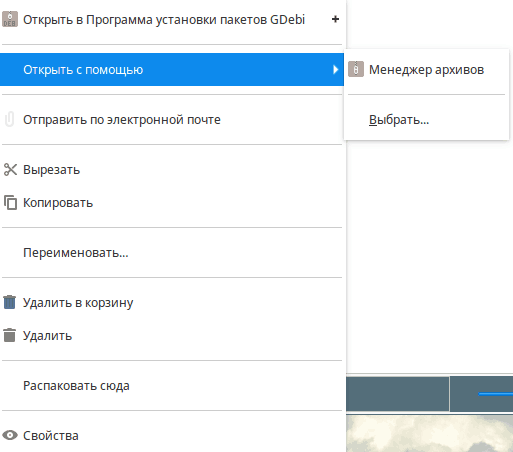
В прозореца, който се появява, намерете: „Програма за инсталиране на пакети GDEBI“ и натиснете "Отворен":
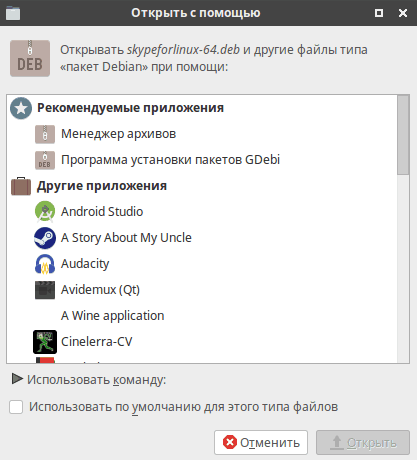 След началото на Gdebi може да изскочи предупреждение, че по -старата версия е достъпна в хранилищата. Просто щракнете "Близо":
След началото на Gdebi може да изскочи предупреждение, че по -старата версия е достъпна в хранилищата. Просто щракнете "Близо":
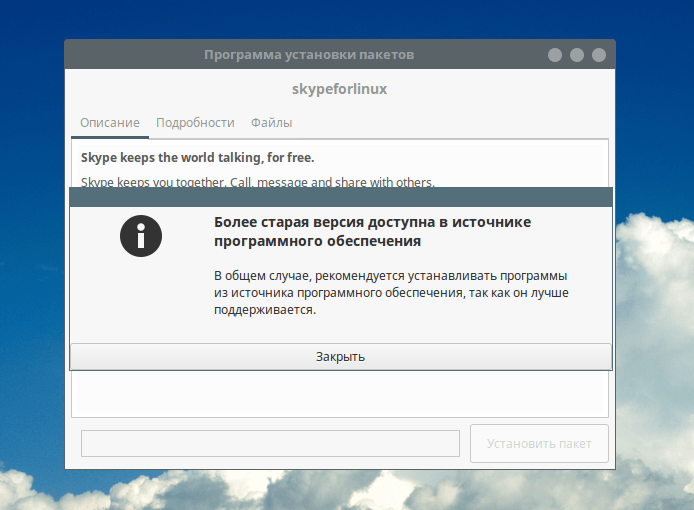
Сега просто кликнете върху бутона "Инсталирайте пакет", За да започнете процеса:
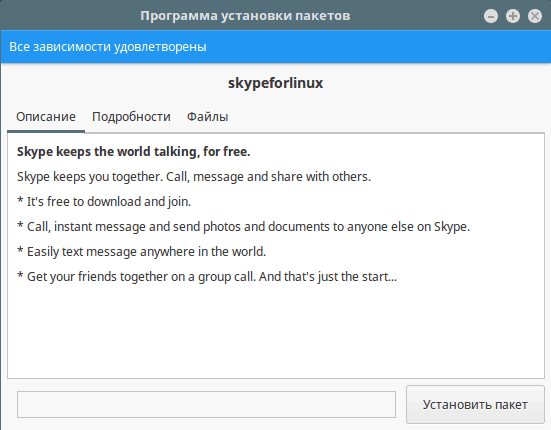
След като стартирате инсталацията, ви се иска парола. Трябва да го въведете:
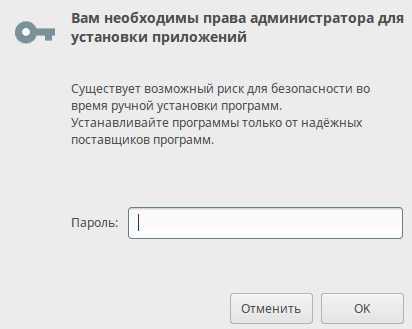
Сега изчакайте завършването на набора от процеса и щракнете върху "Близо":
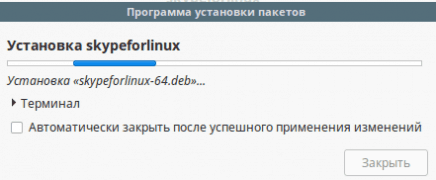
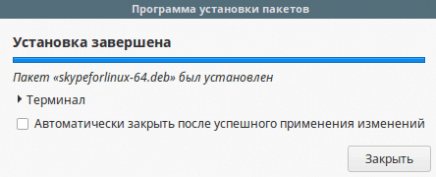
След това можете също да затворите GDEBI и да се захванете с работа със Skype.
Сега бих искал да разгледам инсталацията и терминала Skype. Няма да сложа от хранилището, тъй като има по -стара версия. Ще покажа как да инсталирам .Деб пакет. За да направите това, отворете терминалния емулатор и въведете следната команда:
$ Sudo dpkg -i /[way_do_paki] /skypeforlinux -64.Деб
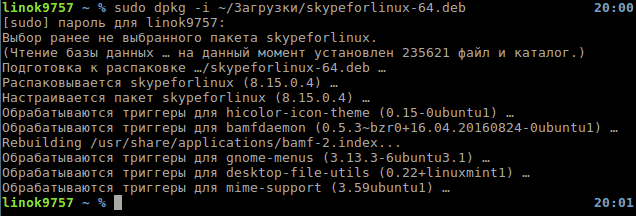
Инсталацията е завършена по този въпрос.
2. Найлонов плик .RPM
Подобно на предишния, можете да инсталирате Skype или през терминала, или да използвате графични помощни програми. Ще покажа инсталацията на примера на разпределението на OpenSuse 42.3.
Първо, помислете за по -проста опция чрез мениджър на инсталиране на пакет (YAST). След двукратно щракване върху файла, ще бъдете помолени да въведете потребителската парола. Направи го. Тогава мениджърът за инсталиране ще се появи пред вас, с пакет, маркиран за инсталиране. За да започнете процеса, щракнете върху "Приемете":
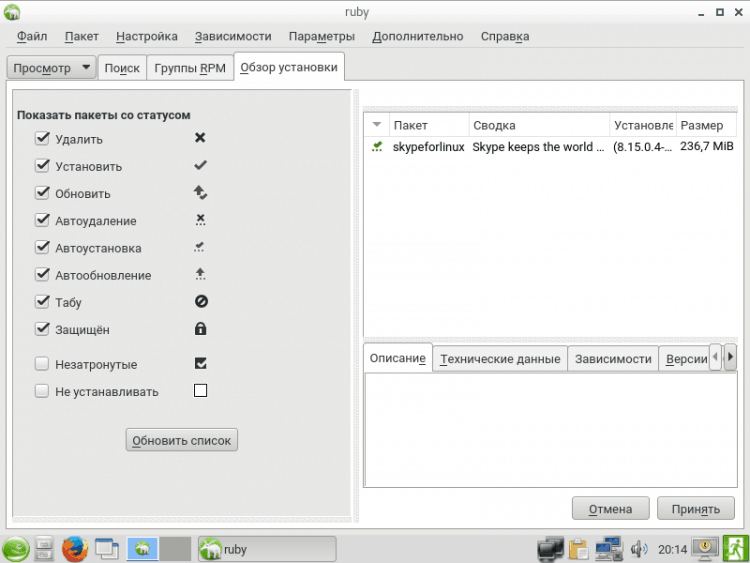
Ако има грешка в пакета за неизправност, просто щракнете върху "Игнорирайте" (Поне бях печелил Skype с тази грешка след инсталирането):
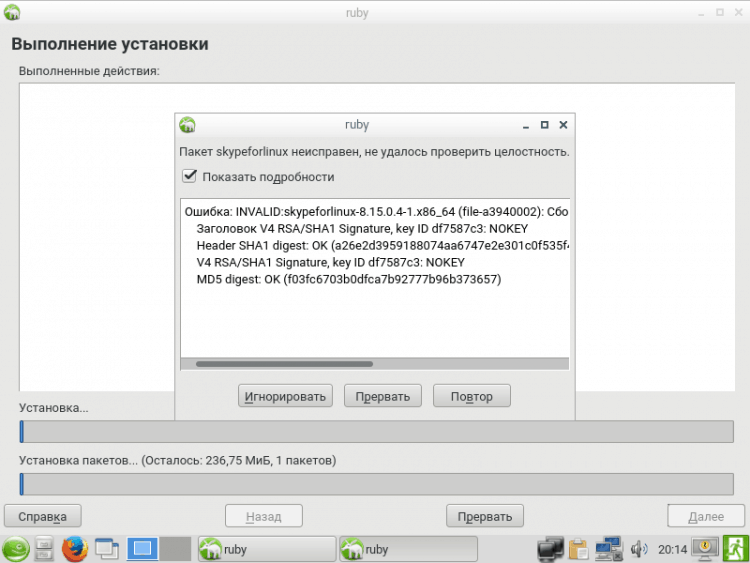
След игнориране на грешката, предупреждение ще изскочи, че това може да доведе до неработеща система (не се притеснявайте. Skype няма да й навреди). Просто щракнете "ДОБРЕ":
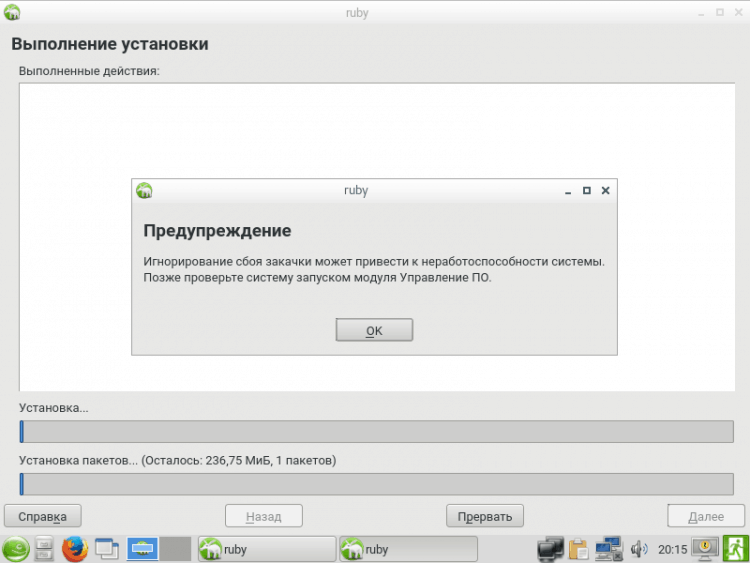
След приключване на инсталацията, щракнете "Пълна", За да затворите инсталатора. След това можете да започнете да използвате:
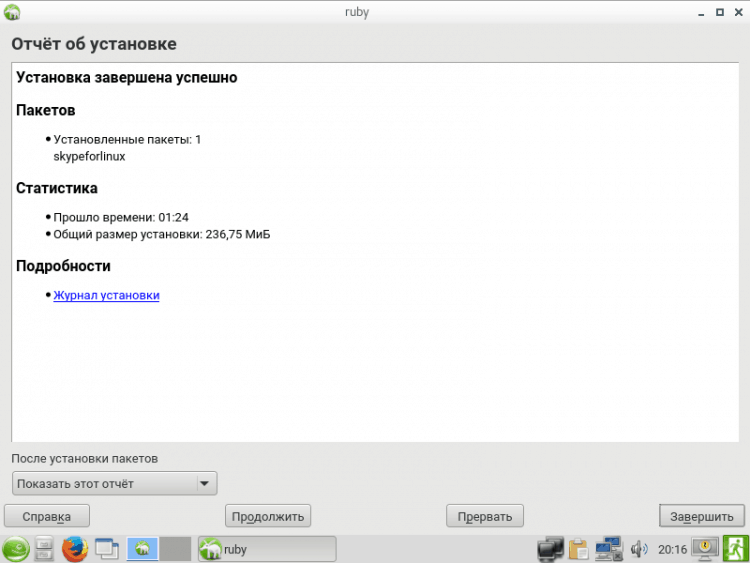
Сега помислете за процеса на инсталиране през терминала. За да направите това, просто отворете емулатора (например lxterminal) и въведете:
Sudo rpm -iv /[way_k_papka] /skypeforlinux -64.RPM (-I е ключът за инсталиране, v означава, че трябва да покажете подробна информация)
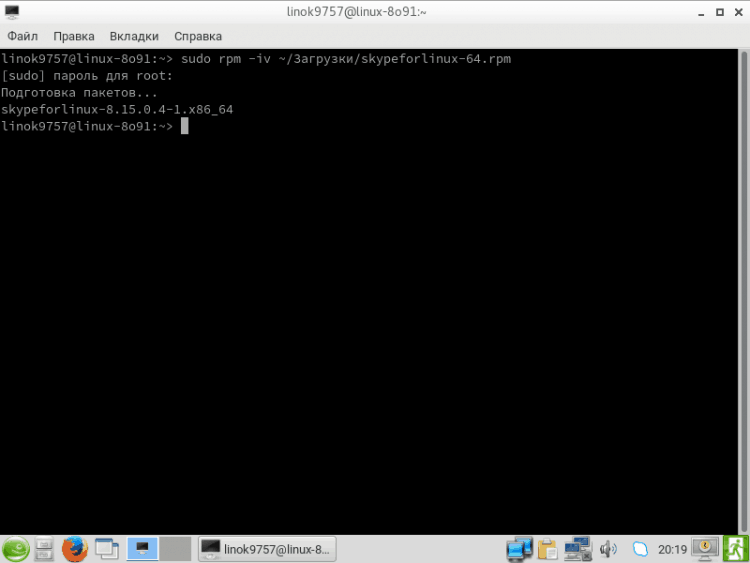
Инсталацията е завършена по този въпрос.
3. Пакман (AUR)
Ще изпълня Skype от AUR, тъй като това е най -лесният начин. В допълнение, AUR обикновено е най -новата версия. За да се инсталира Skype в Arch, е невъзможно да се въведе следната команда:
$ yaouurt -s skypeforlinux-стабилен бин gnome-keyring
- Skypeforlinux-стабилна бин-A стабилна версия на Skype от AUR;
- Gnome -Keyring - ключов куп. Или в просто, имате нужда от него, за да не въвеждате влизане и парола след всяко рестартиране (предназначено за безопасно съхранение на информация - потребителски имена и пароли):
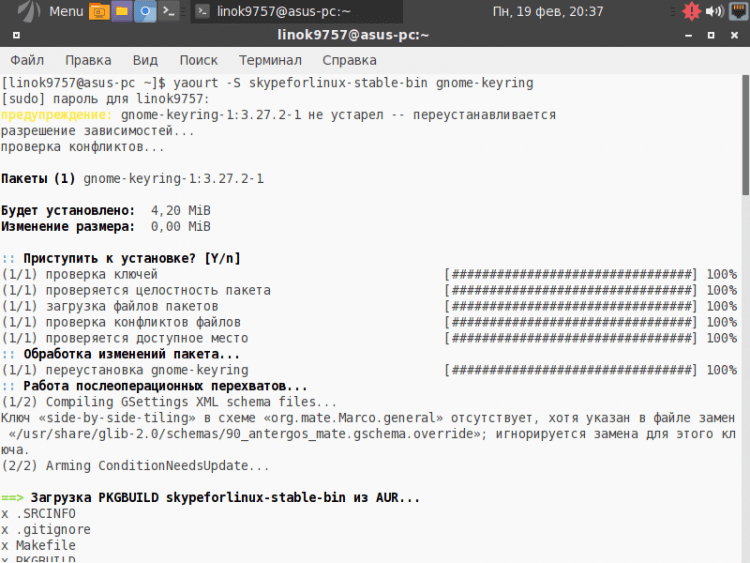
Тъй. Когато ви се предложи да редактирате pkgbuild, щракнете върху "Н"! И когато питат „Продължи монтажа .. ?", Щракнете "Y":
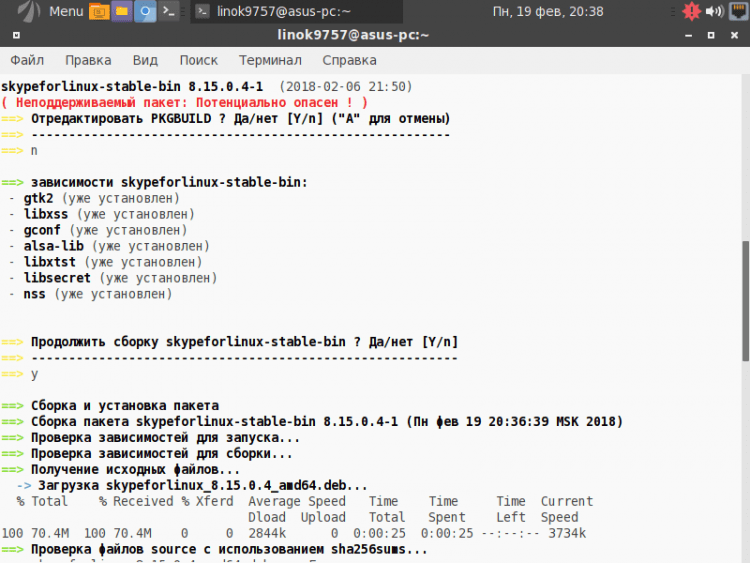
„Продължете инсталацията .. ?", Щракнете отново "Y":
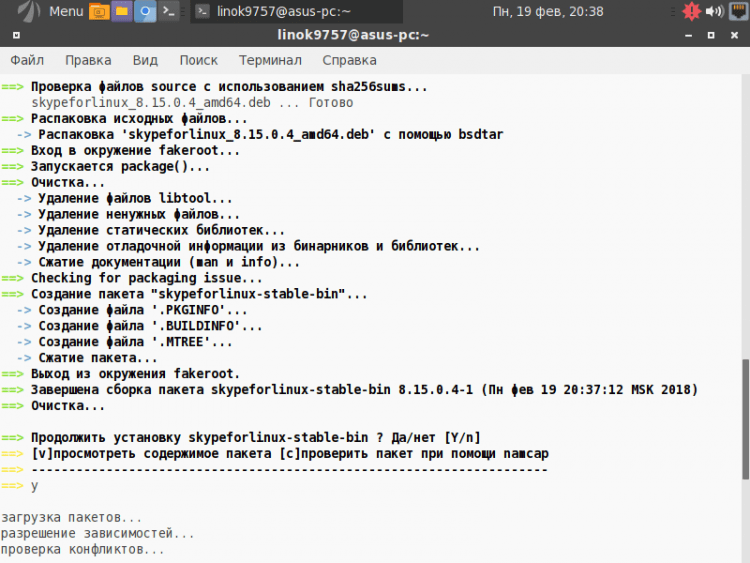
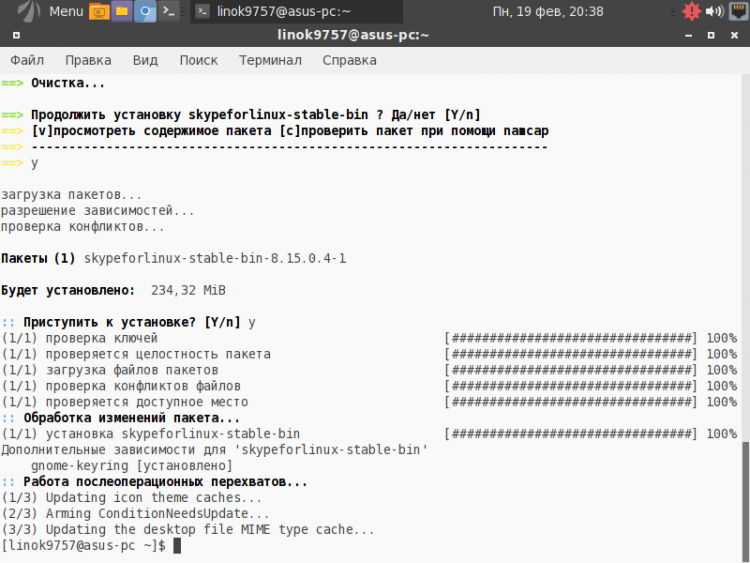
Инсталацията е завършена по този въпрос, можете да започнете да използвате.
4. Gentoo
Няма да спра при това разпространение, тъй като ще отнеме доста време, но за тези, които се нуждаят от него, е описано подробно на Gentoo Wiki как да инсталират Skype, но само на английски език.
Видео с процеса на настройките
Заключения
В тази статия разгледахме подробно процеса на инсталиране на Skype в различни дистрибуции на Linux. Ако имате въпроси, попитайте в коментарите!
- « Преглед на инсталацията на Manjaro Linux, конфигурация, използване
- Безплатен VPN за Yandex.Браузър само личен опит »

